ホームページ >モバイルチュートリアル >アンドロイド携帯電話 >opporeno6 フォーカスモード アプリケーションのホワイトリストの設定方法_opporeno6 フォーカスモード アプリケーションのホワイトリスト設定チュートリアル
opporeno6 フォーカスモード アプリケーションのホワイトリストの設定方法_opporeno6 フォーカスモード アプリケーションのホワイトリスト設定チュートリアル
- WBOYWBOYWBOYWBOYWBOYWBOYWBOYWBOYWBOYWBOYWBOYWBOYWB転載
- 2024-04-19 12:01:24926ブラウズ
仕事や勉強に集中したいけど、携帯電話のメッセージ通知が邪魔になるのが心配ですか? OPPO Reno6 のフォーカス モードは、気を散らすものを隔離するのに役立ちます。 PHP エディター Zimo には詳細な設定チュートリアルが用意されており、アプリケーションのホワイトリストを簡単に作成し、重要なアプリケーションのみに通知の送信を許可できます。気を散らすことなく集中した時間をお楽しみいただけるよう、ぜひその仕組みを体験してください。
1. フォーカス モードで、右上隅の 2 つの点を選択し、[設定] をクリックします。
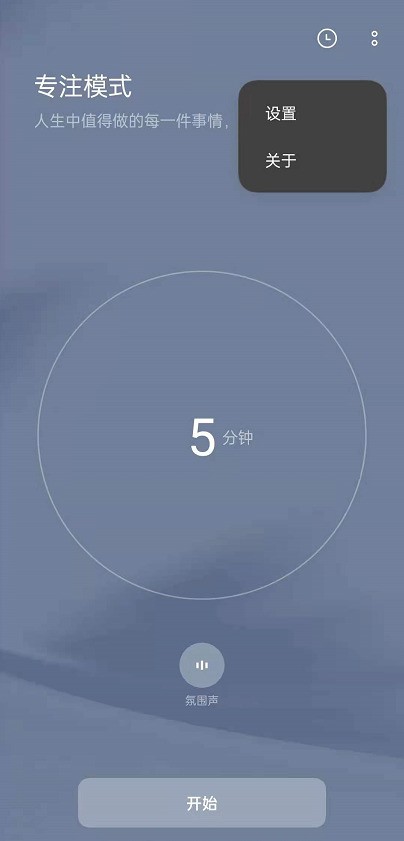
2. 使用を許可するアプリケーションを選択します。
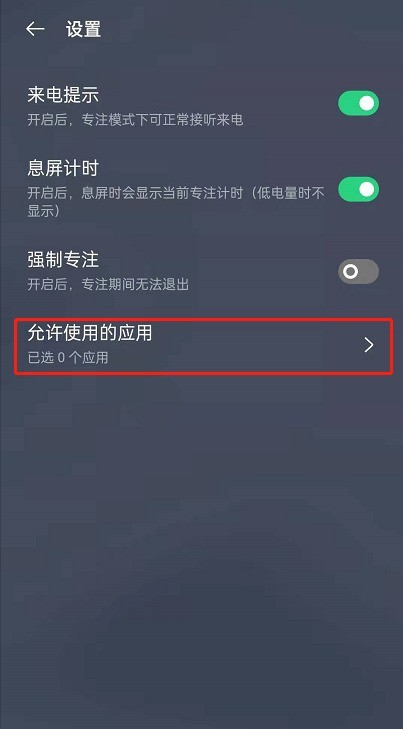
3. 電話機から使用するものを選択して、現在のモードで 4 つがインテリジェントに有効になります。
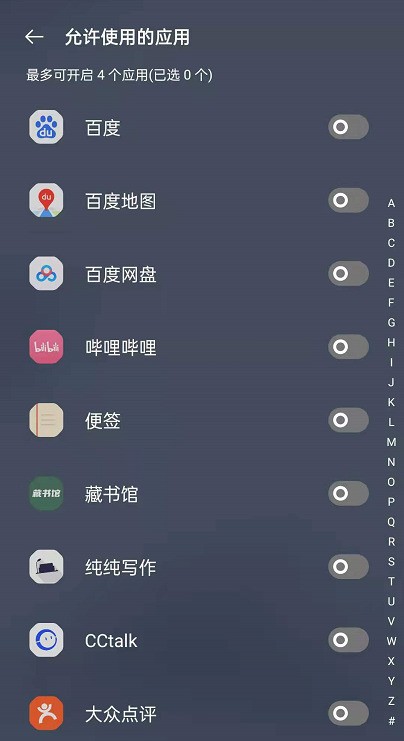
以上がopporeno6 フォーカスモード アプリケーションのホワイトリストの設定方法_opporeno6 フォーカスモード アプリケーションのホワイトリスト設定チュートリアルの詳細内容です。詳細については、PHP 中国語 Web サイトの他の関連記事を参照してください。
声明:
この記事はzol.com.cnで複製されています。侵害がある場合は、admin@php.cn までご連絡ください。

